导语:
FTP是TCP/IP协议族的应用层协议,采用C/S结构,用户可以通过主机上的FTP用户端登录到服务器端,进行文件的上传、下载和目录访问等操作。
拓扑图
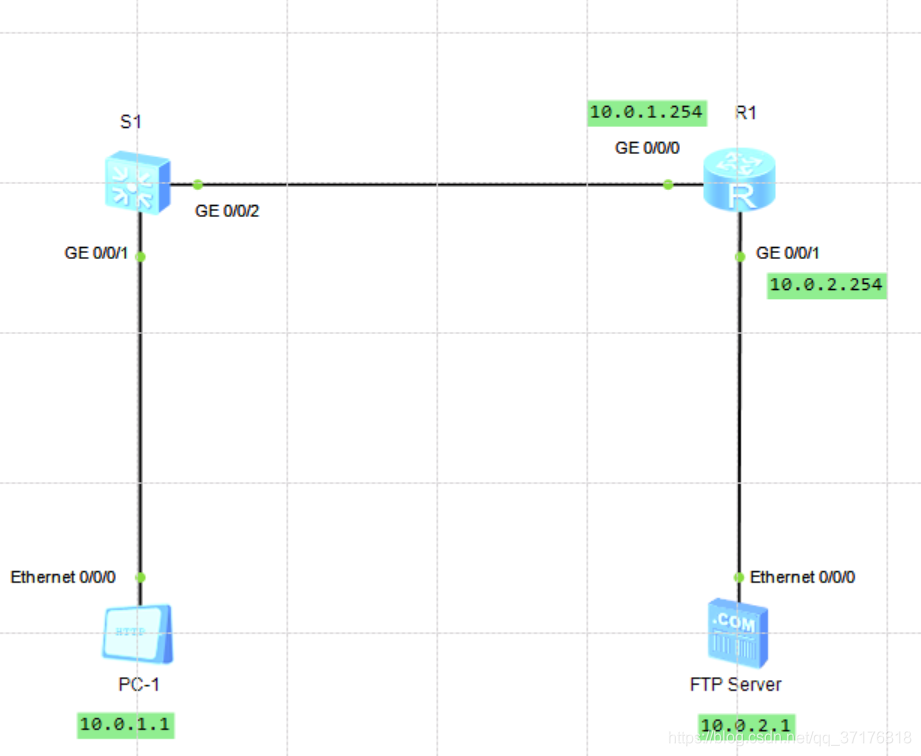
步骤
1.基本配置:
如拓扑图所示,完成各个设备及端口的设置,并进行连通性测试
2.配置路由器为FTP Client:
首先在自己的电脑上创建一个文件夹,再里面创建一个子文件Config,并创建test.txt,如下图:
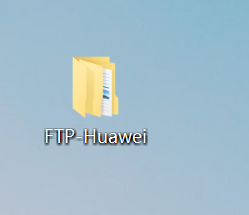
创建完成后,设置FTP服务器的文件夹为刚才的主文件夹目录,并启动FTP Server:
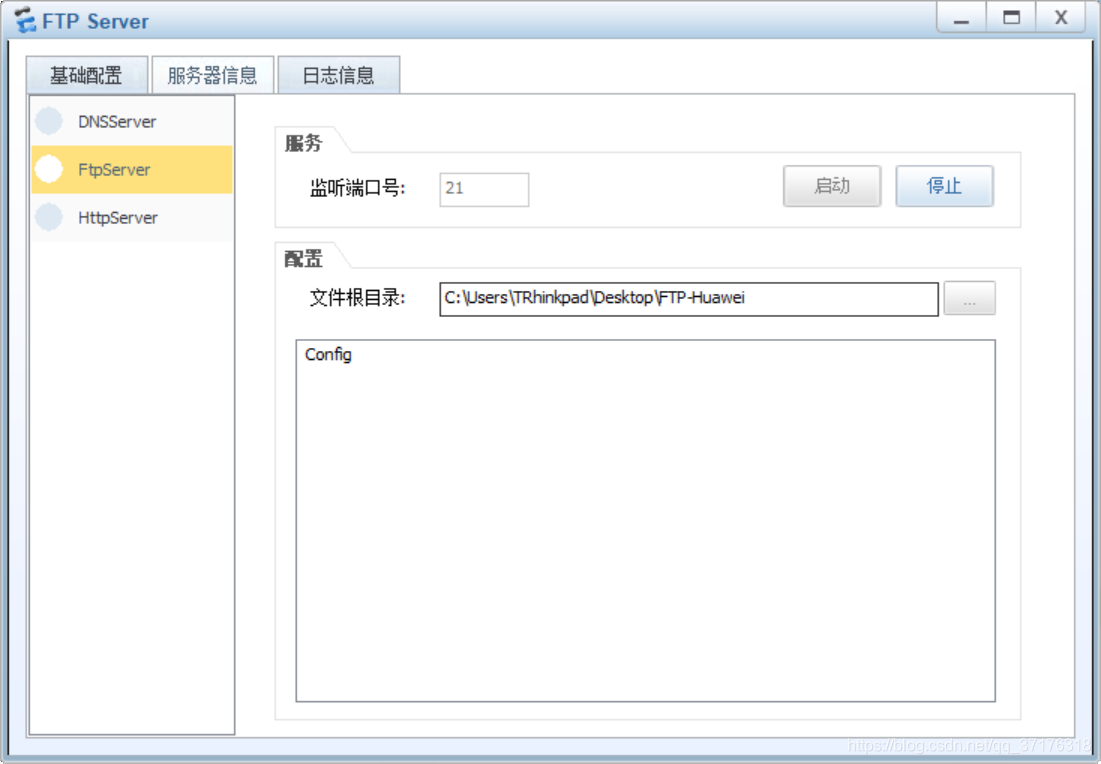
在R1使用ftp命令连接FTP服务器:
<R1>ftp 10.0.2.1
Trying 10.0.2.1 ...
Press CTRL+K to abort
Connected to 10.0.2.1.
220 FtpServerTry FtpD for free
User(10.0.2.1:(none)):10.0.2.1
331 Password required for 10.0.2.1 .
Enter password:
230 User 10.0.2.1 logged in , proceed
[R1-ftp]
使用ls查看FTP服务器文件夹状态
[R1-ftp]ls
200 Port command okay.
150 Opening ASCII NO-PRINT mode data connection for ls -l.
Config
226 Transfer finished successfully. Data connection closed.
FTP: 8 byte(s) received in 0.060 second(s) 133.33byte(s)/sec.
再使用cd命令进入文件夹:
[R1-ftp]cd Config
250 "/Config" is current directory.
dir查看文件属性:
[R1-ftp]dir
200 Port command okay.
150 Opening ASCII NO-PRINT mode data connection for ls -l.
-rwxrwxrwx 1 10.0.2.1 nogroup 0 Jun 8 2020 test.txt
226 Transfer finished successfully. Data connection closed.
FTP: 67 byte(s) received in 0.060 second(s) 1.11Kbyte(s)/sec.
get命令下载test.txt到本地路由器:
[R1-ftp]get test.txt
200 Port command okay.
150 Sending test.txt (0 bytes). Mode STREAM Type BINARY
226 Transfer finished successfully. Data connection closed.
FTP: 0 byte(s) received in 0.190 second(s) 0.00byte(s)/sec.
put命令上传test.txt到FTP服务器,命名为new.txt:
[R1-ftp]put test.txt new.txt
200 Port command okay.
150 Opening BINARY data connection for new.txt
226 Transfer finished successfully. Data connection closed.
FTP: 0 byte(s) sent in 0.070 second(s) 0.00byte(s)/sec.
3.配置路由器为FTP Server:
打开R1的FTP服务器功能,并配置登录信息:
[R1]ftp server enable
Info: Succeeded in starting the FTP server
[R1]aaa
[R1-aaa]local-user ftp password cipher huawei
Info: Add a new user.
[R1-aaa]local-user ftp ftp-directory flash:
[R1-aaa]local-user ftp service-type ftp
[R1-aaa]local-user ftp privilege level 15
之后设置PC-1的用户端信息(需要在本地创建一个test-user.txt文件):
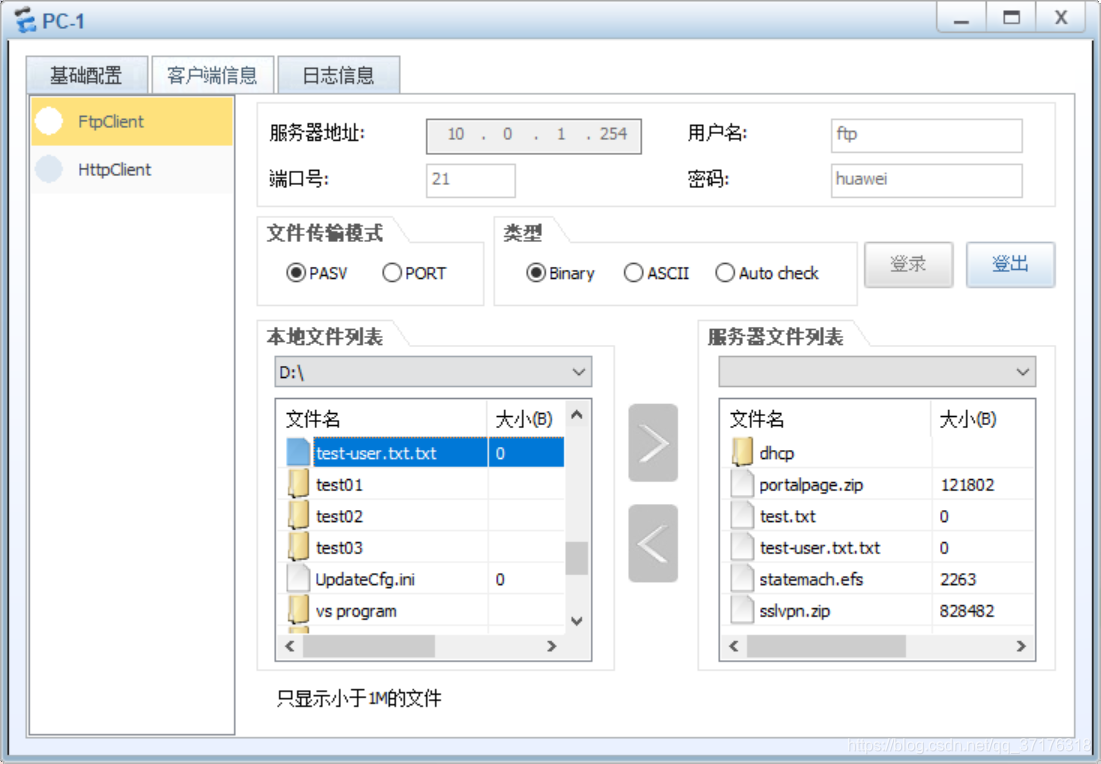
在R1查看目录下的文件:
[R1]dir